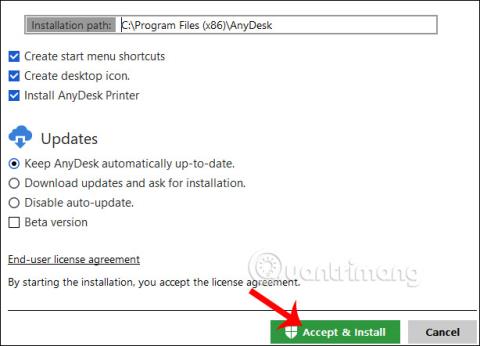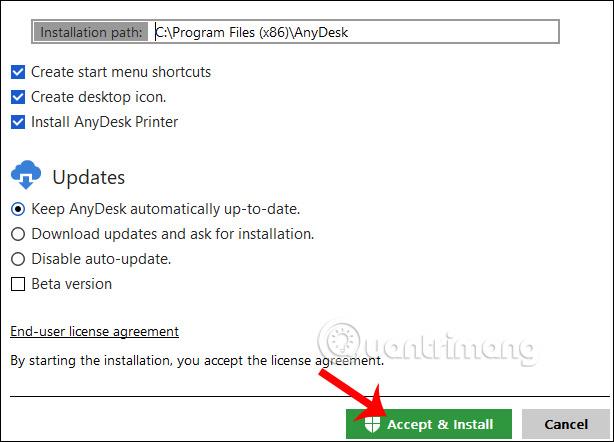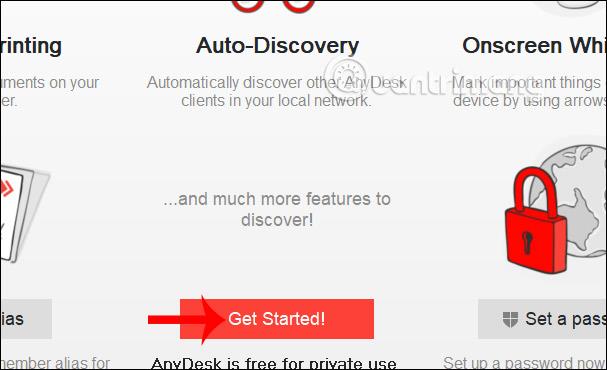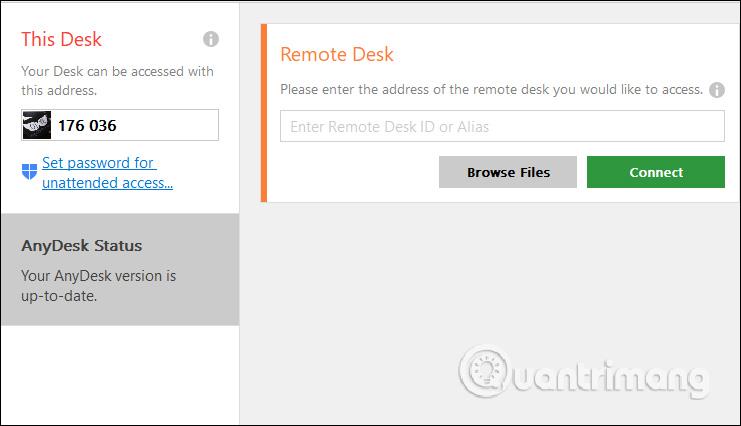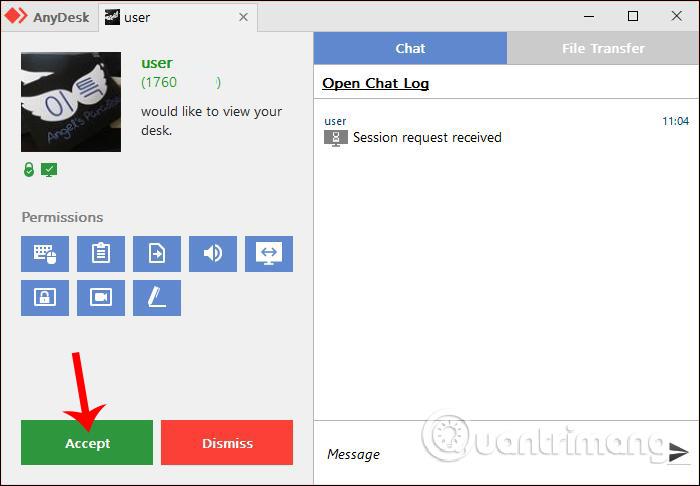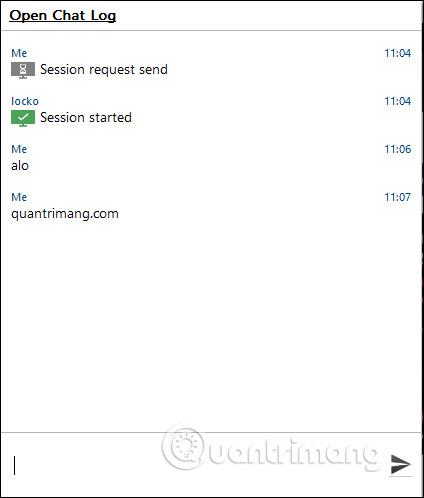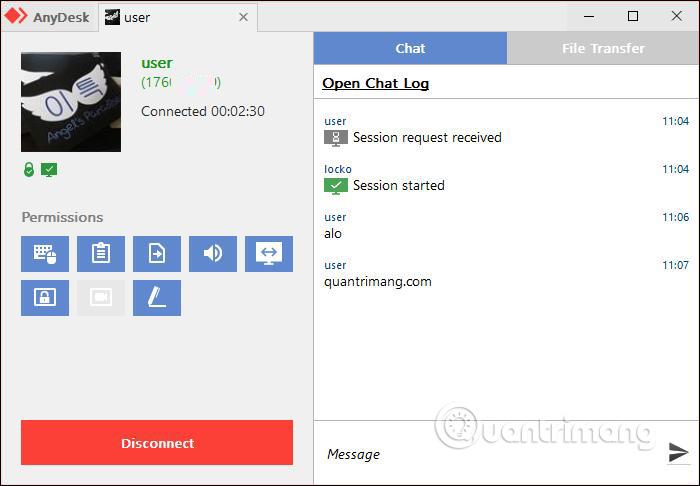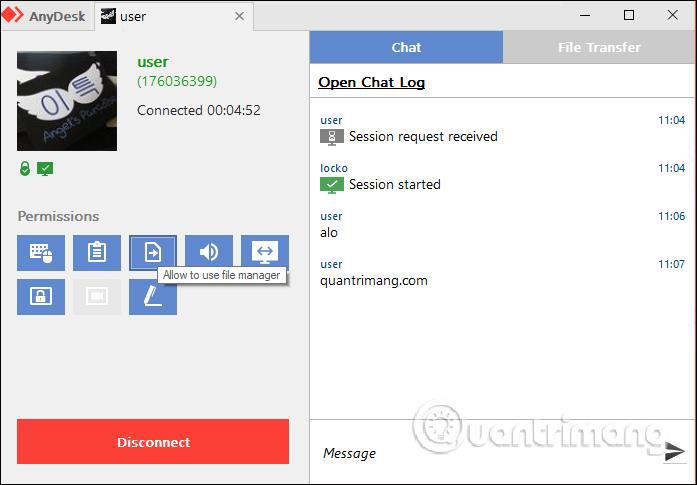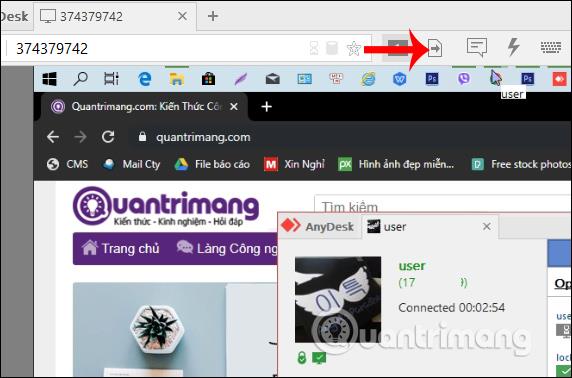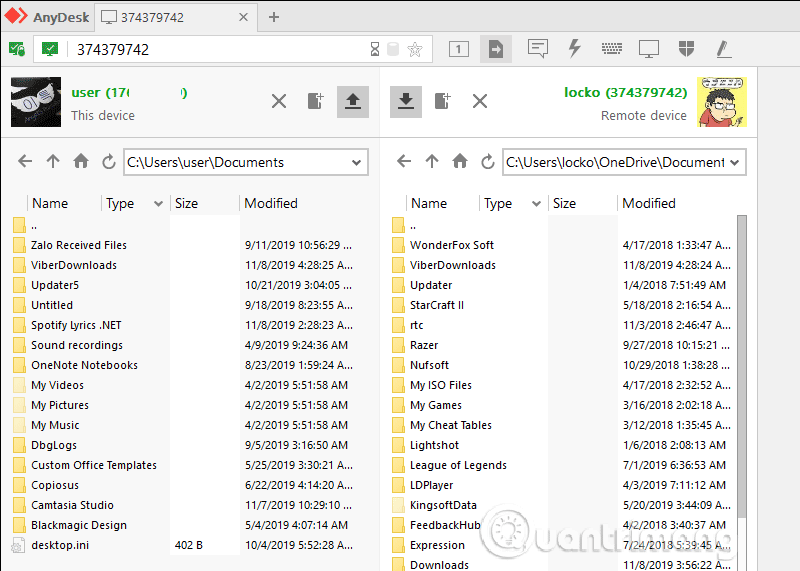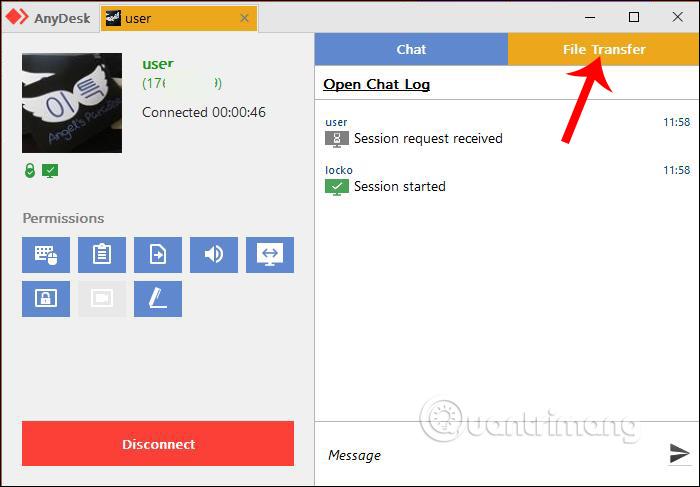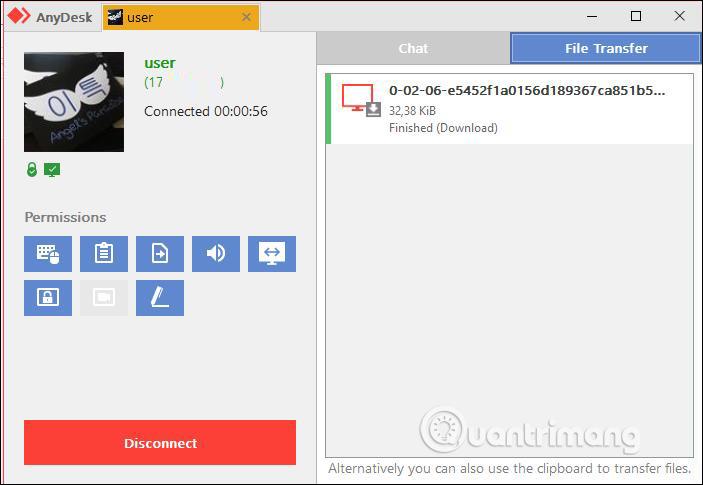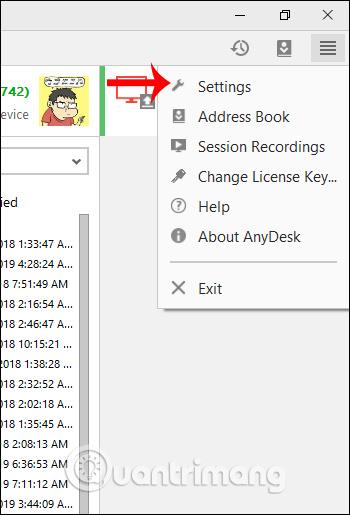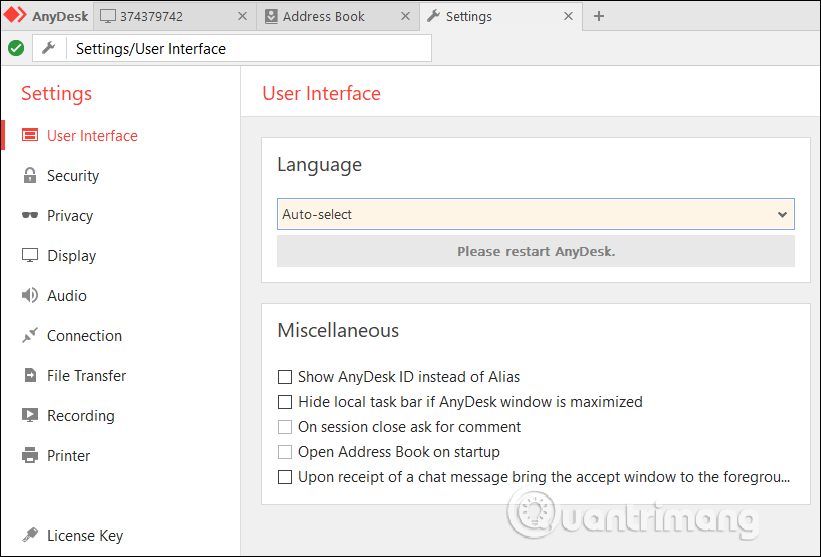A számítógépes távvezérlés ma már nagyon népszerű a számítógépes távoli csatlakozáshoz szükséges szoftverek segítségével . Az AnyDesk Remote egy távirányító szoftver, amely összeköt két számítógépet, hogy utasítson vagy akár adatokat továbbítson egymásnak.
A szoftver számos platformot támogat Windows, Mac, Linux, Android, iOS rendszerről, így telefonunkkal is vezérelhetjük a számítógépet AnyDesk Remote segítségével . Az AnyDesk Remote használata általában nagyon egyszerű, és az alábbi cikkben található Wiki.SpaceDesktop vezérli.
Távoli számítógép vezérlése az AnyDesk Remote segítségével
1. lépés:
Először letöltjük az AnyDesk Remote szoftvert a számítógépre az alábbi linknek megfelelően.
https://anydesk.com/en/downloads
Ezután a szokásos módon folytatjuk a szoftver telepítését, kattintson az Elfogadás és telepítés gombra a telepítés folytatásához.
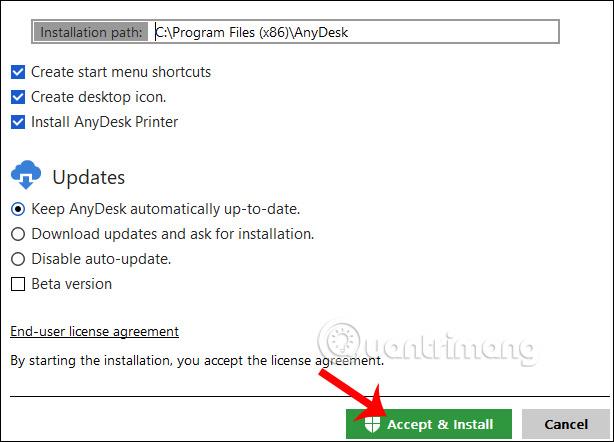
2. lépés:
Váltson az új kezelőfelületre , és kattintson az Első lépések gombra a szoftver használatához.
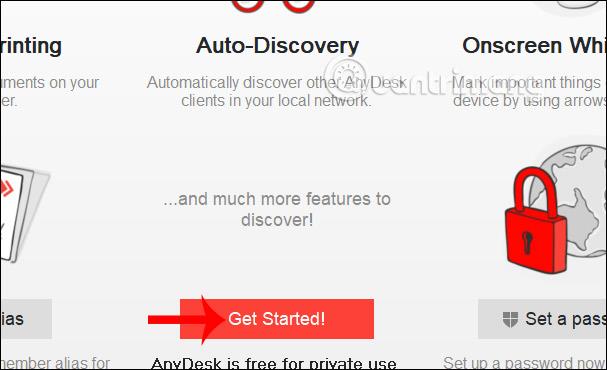
3. lépés:
Ha a telepítési folyamat sikeres, a felületen 2 különböző beállítási tartalom jelenik meg.
- This Desk: Szoftver, amely címet vagy jelszót biztosít Önnek, amelyet elküldhet valakinek, hogy csatlakozhasson a számítógépéhez.
- Távoli asztal: Ha megadja a csatlakoztatni és vezérelni kívánt számítógép AnyDesk címét, majd kattintson a Csatlakozás gombra, a 2 számítógép azonnal kapcsolódik egymáshoz. Egy másik személy számítógépének vezérlésének lehetőségével meg kell várnunk, amíg az illető beleegyezik.
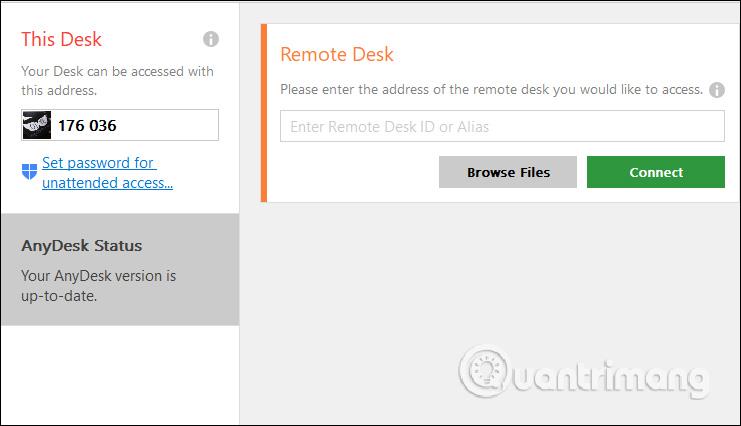
Ekkor az adott személy számítógépe megjeleníti a csatlakozás engedélyezését kérő felületet az alábbiak szerint. Az Elfogadás gombra kell kattintania, hogy hozzájáruljon a számítógépéhez való hozzáféréshez.
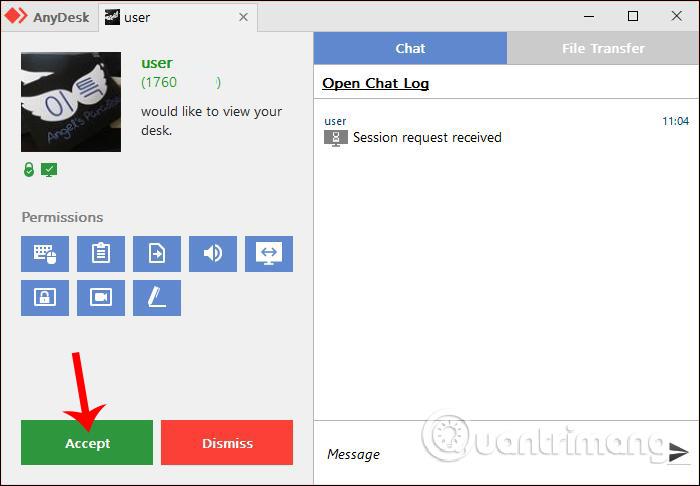
4. lépés:
Tehát a két számítógép össze van kötve egymással. A számítógépükön végzett minden művelet megtekinthető a számítógép képernyőjén, mert Ön csatlakozik hozzájuk.
Ugyanazon az interfészen látni fogjuk a számítógéphez csatlakoztatott számítógép címét. Mellette egy beállítási eszköztár található különböző ikonokkal.
5. lépés:
Ha egymás számítógépének vezérlése közben szeretne csevegni, a felhasználók a Csevegés ikonra kattintanak az eszköztáron, az alábbiak szerint.
Jelenítse meg a chat felületet az AnyDesk Remote szoftveren. Csak szöveget kell küldenie a szokásos módon.
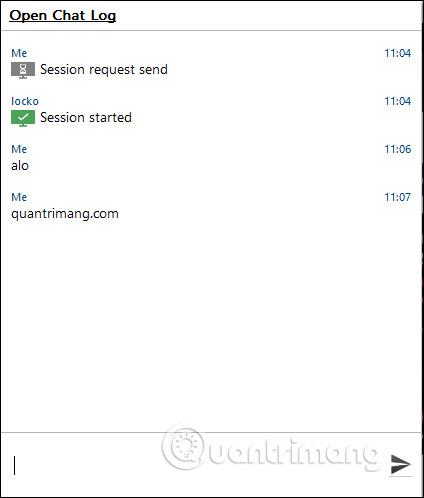
Amikor bármiről csevegünk, a másik fél azonnal megkapja az Ön által küldött üzenetet.
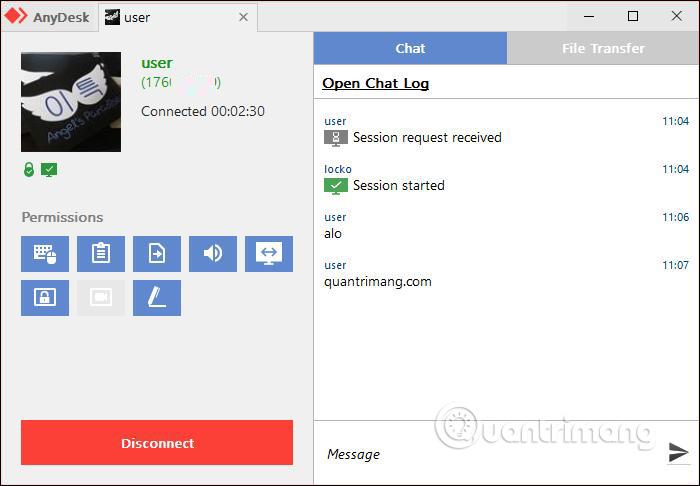
6. lépés:
Ezen túlmenően, ha rákattint az egyes ikonokra az eszköztáron, egy másik egyéni lista jelenik meg.
7. lépés:
Ha valaki más számítógépét irányítja, jogában áll engedélyezni Önnek a tartalom használatát, például fájlok küldését az Ön számítógépéről az ő számítógépére.
Az Ön által vezérelt számítógépes felületen lesz egy Engedély rész , amelyen különböző funkciókat jelző ikonok találhatók. Ha bármelyik ikon zöld, az azt jelenti, hogy a funkció engedélyezve van, így Ön hozzáférhet. Ha az ikon ki van szürkítve, akkor nincs joga a használatára.
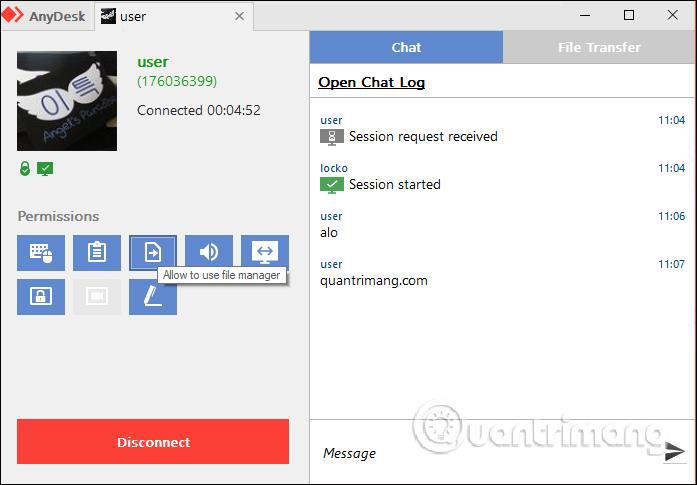
8. lépés:
Ha a felhasználó adatokat szeretne megosztani egy másik számítógéppel, kattintson a fájlmegosztás ikonra .
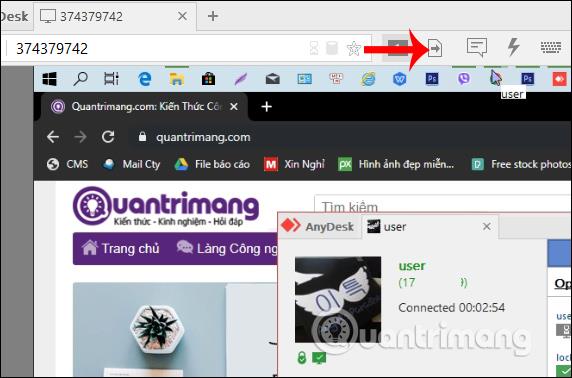
Ez megjeleníti a mappa felületét a számítógépen és a vezérelt számítógépen. Bármilyen mappát vagy tartalmat szeretnénk megosztani, egyszerűen kattintson az adott tartalomra, majd kattintson a fenti Feltöltés gombra.
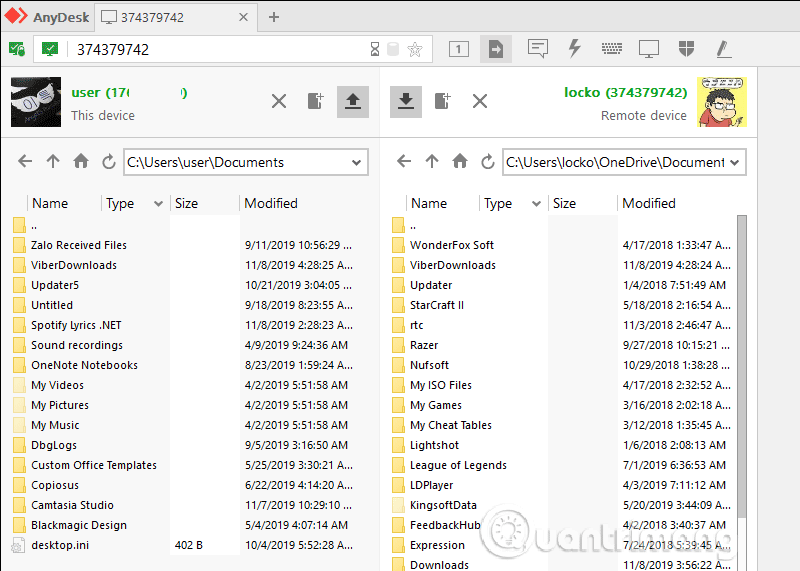
Ekkor az ellenfél számítógépe fényjelzést kap, amely jelzi, hogy fájlt küldtek a számítógépére. Kattintson a Fájlátvitel gombra a fájlletöltési felület megnyitásához.
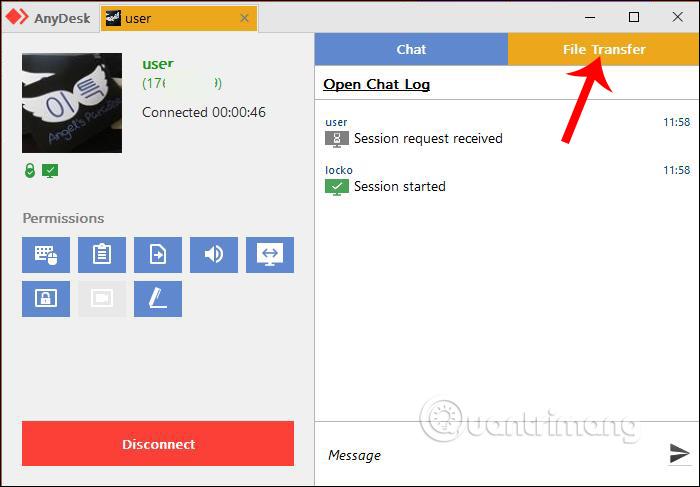
A fájlletöltési folyamat ezt követően azonnal megtörténik, a fájlletöltési folyamat befejezésekor megjelenik a Kész üzenet .
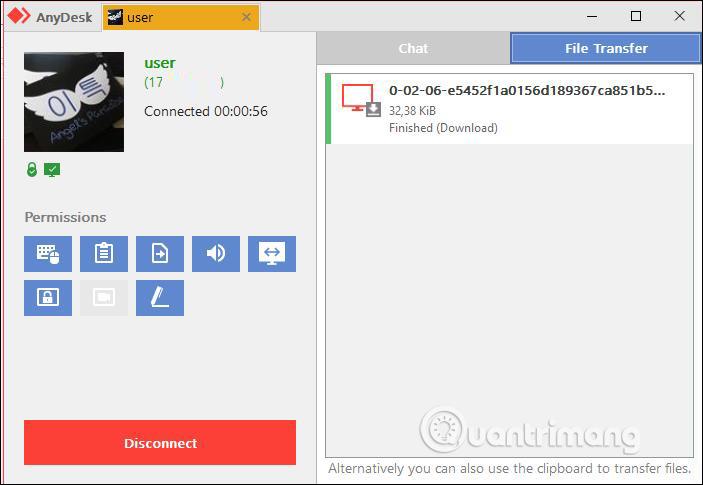
9. lépés:
Ezen a felületen is a 3 kötőjeles ikonra kattintva és a Beállítások gombra kattintva megnyílik a beállítási felület
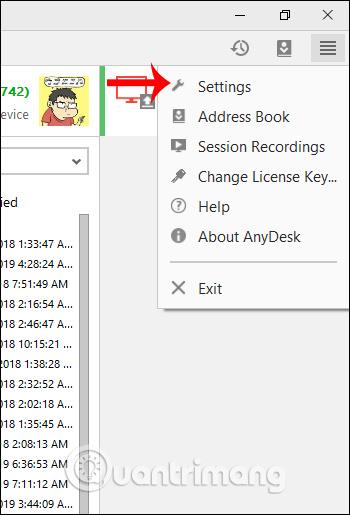
Ez az idő a 2 számítógép közötti kapcsolatbeállítási elemek felületét jeleníti meg.
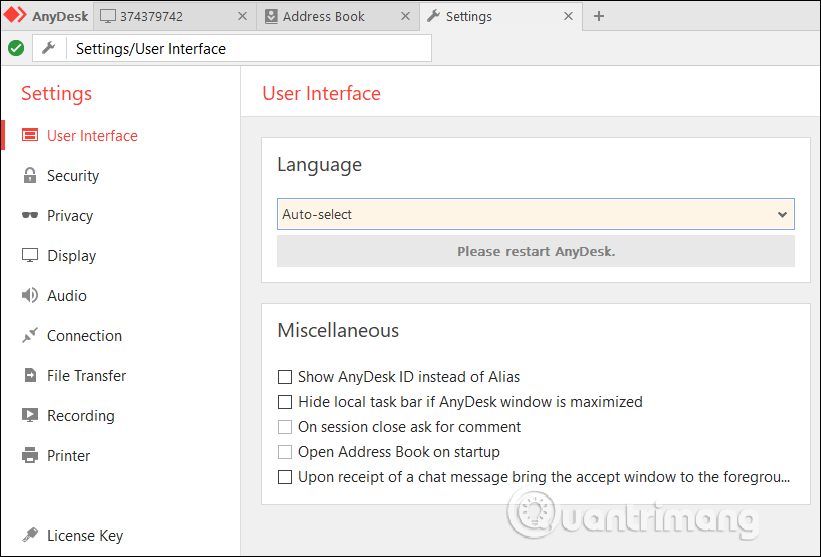
Az AnyDesk Remote megoldást kínál 2 távoli számítógép csatlakoztatására az egyszerű és könnyen végrehajtható vezérlés érdekében. Minden kapcsolat és hozzáférési jog teljes mértékben ellenőrzött, így azok nem érintik a vezérelt számítógépet.
Sok sikert kívánok!